 |
 |
|
||
 |
||||
Drucken auf CDs und DVDs

Mit Epson Print CD, das im Lieferumfang des Druckers enthalten ist, können Sie CD/DVD-Etiketten erstellen. Nach dem Erstellen einer Etikett-Datei können Sie direkt auf 12-cm- und 8-cm-CDs/DVDs drucken.
Hinweis zum Drucken auf CD/DVD
Bewahren Sie den CD/DVD-Träger auf einer ebenen Fläche auf. Ein verbogener oder beschädigter CD/DVD-Träger kann den normalen Druckerbetrieb beeinträchtigen.
Verwenden Sie nur CDs/DVDs, die als geeignet zum Bedrucken gekennzeichnet sind, z. B. durch die Aufschrift „Auf der Labelfläche bedruckbar“ oder „Mit einem Tintenstrahldrucker bedruckbar“.
Drucken Sie nur auf eine kreisförmige CD/DVD.
Weitere Informationen zum Umgang mit der CD/DVD und zum Beschreiben der CD/DVD finden Sie in der Dokumentation der CD/DVD.
Beim Bedrucken von CDs/DVDs wird zur Gewährleistung der Druckqualität eine im Vergleich zum Drucken auf Epson-Spezialpapier geringere Farbsättigung verwendet.
Drucken Sie erst auf die CD/DVD, nachdem sie beschrieben wurde. Fingerabdrucke, Schmutz oder Kratzer auf der Oberfläche können beim Schreiben der Daten zu Fehlern führen.
Bedrucken Sie zunächst einige nicht mehr benötigte CDs/DVDs und überprüfen Sie die bedruckten Flächen nach einem ganzen Tag, besonders, wenn Sie viele CDs/DVDs bedrucken wollen.
Stellen Sie vor dem Berühren von bedruckten CD/DVD-Oberflächen sicher, dass diese vollständig und nicht in direktem Sonnenlicht getrocknet sind.
Je nach CD/DVD-Typ und je nach Farbsättigung kann die Farbe verschmieren.
Feuchtigkeit auf der bedruckbaren Oberfläche kann Schmierstreifen verursachen.
Wenn versehentlich auf den CD/DVD-Träger oder das transparente Innenfach gedruckt wird, wischen Sie die Tinte sofort weg.
Wenn Sie eine CD/DVD mit einer Anwendung bedrucken, die das Drucken auf CD/DVD nicht unterstützt, können Tintenflecken auf dem CD/DVD-Träger, der CD, DVD oder im Druckerinnenraum auftreten.
Falls Sie im Druckertreiber für die Einstellung Media Type (Medium) die Option CD/DVD Premium Surface auswählen und eine CD/DVD mit hoher Qualität verwenden, können Sie CD/DVD-Etiketten mit hoher Qualität erstellen.
Bevor Sie die bedruckte Oberfläche Ihrer CDs und DVDs verwenden oder berühren, müssen Sie sich vergewissern, dass sie vollständig getrocknet ist. CDs und DVDs, die mit der Option CD/DVD Premium Surface für die Einstellung Media Type (Medium) gedruckt wurden, benötigen eine längere Trocknungszeit als bei der Option CD/DVD für die Einstellung Media Type (Medium). Lassen Sie CDs und DVDs, die mit der Einstellung CD/DVD Premium Surface bedruckt wurden, 24 Stunden lang trocknen.
Wenn die bedruckte Oberfläche selbst nach dem Trocknen noch klebrig ist, war der Farbsättigungsgrad wahrscheinlich zu hoch. Verringern Sie in diesem Fall den Grad der Farbsättigung in Epson Print CD.
Wenn die Druckposition nicht richtig ausgerichtet ist, können Sie sie mit Epson Print CD neu ausrichten.
Wenn die Tinte verschmiert ist, stellen Sie die Farbsättigung mit Epson Print CD neu ein.
Sie können den Druckbereich der CD/DVD in Epson Print CD einstellen. Stellen Sie den Druckbereich auf den bedruckbaren Bereich der CD/DVD ein, die Sie bedrucken möchten. Beachten Sie, dass falsche Einstellungen dazu führen können, dass der CD/DVD-Träger, die CD oder DVD verschmiert werden.
Wenn Sie einen Druckauftrag für eine CD/DVD starten und der Träger ausgeworfen oder nicht korrekt eingeschoben wurde, stellen Sie sicher, dass der Träger richtig eingesetzt ist.
 Siehe Einlegen einer CD/DVD
Siehe Einlegen einer CD/DVD
 Siehe Einlegen einer CD/DVD
Siehe Einlegen einer CD/DVD
Wenn der CD/DVD-Träger beim Starten eines CD/DVD-Druckauftrags ausgeworfen wird, ist der Drucker nicht bereit. Warten Sie, bis Sie durch eine am Bildschirm angezeigt Meldung aufgefordert werden, das Fach einzuschieben. Setzen Sie das Fach daraufhin erneut ein, und drücken Sie die Taste  .
.
 .
.Nehmen Sie nach dem Bedrucken der CD/DVD den CD/DVD-Träger heraus und schließen Sie das CD/DVD-Einzugsfach.
Die folgende Darstellung zeigt den bedruckbaren Bereich einer CD/DVD.
|
12-cm-CD/DVD
|
8-cm-CD/DVD
|
 |
 |
|
A
|
21 mm
|
|
B
|
120 mm
|
|
C
|
80 mm
|
 Hinweis:
Hinweis:|
Wenn Sie die folgenden Bereiche einer CD/DVD bedrucken, kann es sein, dass CD/DVD oder CD/DVD-Träger mit Tinte verschmiert werden.
|
|
Innenrandbereich
|
21 bis 42 mm
|
|
Außendurchmesser
|
117 bis 120 mm (12-cm-CD/DVD), 77 bis 80 mm (8-cm-CD/DVD)
|
Einlegen einer CD/DVD
Informationen zum Einlegen einer CD/DVD finden Sie im folgenden Abschnitt.
Epson Print CD aufrufen
Im folgenden Abschnitt finden Sie Informationen zum Starten von Epson Print CD.
 Hinweis:
Hinweis:|
Um die Verwendung von Epson Print CD kennenzulernen, rufen Sie das Help (Hilfe)-Menü auf.
|
Drucken auf eine CD/DVD unter Windows
Mit Epson Print CD können Sie Bilder auf CDs/DVDs drucken. Nachfolgend wird beschrieben, wie Sie mit Epson Print CD auf eine CD/DVD drucken.
 Hinweis:
Hinweis:|
Es kann nur eine CD oder DVD auf einmal bedruckt werden. Wenn für Copies (Kopien) die Einstellung 2 oder mehr gewählt wird, entfernen Sie nach jedem Druck die CD oder DVD aus dem Fach, und legen Sie die nächste CD oder DVD in das Fach ein. Drücken Sie die Taste
 , um mit dem Drucken fortzufahren. , um mit dem Drucken fortzufahren. Siehe Einlegen einer CD/DVD Siehe Einlegen einer CD/DVD
|
Grundeinstellungen vornehmen
 |
Klicken Sie im Menü File (Datei) auf Print (Drucken). Das Dialogfeld Print (Drucken) wird angezeigt.
|

 |
Achten Sie darauf, dass Ihr Drucker unter der Einstellung Printer (Drucker) ausgewählt ist.
|
 |
Wählen Sie als Einstellung für Media Type (Papiersorte) die Option CD/DVD oder CD/DVD Premium Surface aus.
|
 |
Wählen Sie als Einstellung für Print Confirmation Pattern (Bestätigungsmuster drucken) die Option None (Kein) aus und klicken Sie auf Print (Drucken).
|
Erweiterte Einstellungen vornehmen
Im Druckertreiber können Sie noch detailliertere Einstellungen konfigurieren.
 |
Klicken Sie im Menü File (Datei) auf Print (Drucken). Das Dialogfeld Print (Drucken) wird angezeigt.
|

 |
Klicken Sie auf die Schaltfläche Manual Print (Manuell drucken).
|

 |
Achten Sie darauf, dass Ihr Drucker unter der Einstellung Name ausgewählt ist.
|
 |
Wählen Sie als Einstellung für Size (Format) die Option A4 aus.
|
 |
Wählen Sie als Einstellung für Source (Quelle) die Option CD/DVD aus.
|
 |
Wählen Sie als Einstellung für Orientation (Ausrichtung) die Option Portrait (Hochformat) aus.
|
 |
Klicken Sie auf Properties (Eigenschaften), um auf den Druckertreiber zuzugreifen.
|
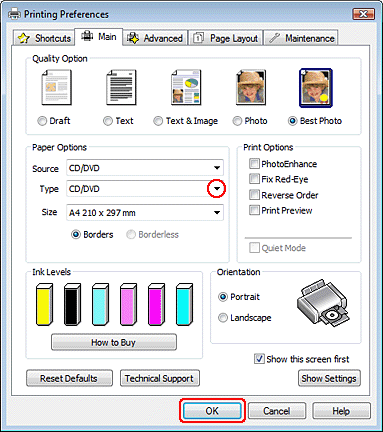
 |
Wählen Sie als Einstellung für Type (Typ) die Option CD/DVD oder CD/DVD Premium Surface aus.
|
 |
Nehmen Sie die anderen Einstellungen entsprechend Ihren Wünschen vor.
|
 |
Klicken Sie auf OK, um den Druckertreiber zu schließen.
|
 |
Klicken Sie auf OK, um die Daten zu drucken.
|
Drucken auf CD/DVD unter Mac OS X
Grundeinstellungen vornehmen
 Hinweis:
Hinweis:|
Es kann nur eine CD oder DVD auf einmal bedruckt werden. Wenn für Copies (Kopien) die Einstellung 2 oder mehr gewählt wird, entfernen Sie nach jedem Druck die CD oder DVD aus dem Fach, und legen Sie die nächste CD oder DVD in das Fach ein. Drücken Sie die Taste
 , um mit dem Drucken fortzufahren. , um mit dem Drucken fortzufahren. Siehe Einlegen einer CD/DVD Siehe Einlegen einer CD/DVD
|
 |
Wählen Sie Print (Drucken) aus dem Menü File (Datei) aus. Das Dialogfeld Print (Drucken) wird angezeigt.
|

 |
Klicken Sie auf die Schaltfläche Select Printer (Drucker wählen).
|
 |
Wählen Sie Ihren Drucker aus der Druckerliste aus.
|
 |
Wählen Sie als Einstellung für Media Type (Papiersorte) die Option CD/DVD oder CD/DVD Premium Surface aus.
|
 |
Achten Sie darauf, dass für die Einstellung Print Check Pattern (Testseite) die Option None (Kein) ausgewählt wurde, und klicken Sie auf Print (Drucken).
|
Erweiterte Einstellungen vornehmen
Im Druckertreiber können Sie noch detailliertere Einstellungen konfigurieren.
 Hinweis:
Hinweis:|
Die Bildschirmdarstellungen in diesem Abschnitt stammen aus Mac OS X 10.5.
|
 |
Klicken Sie im Menü File (Datei) auf Print (Drucken). Das Dialogfeld Print (Drucken) wird angezeigt.
|

 |
Klicken Sie auf die Schaltfläche Select Printer (Drucker wählen).
|
 |
Wählen Sie Ihren Drucker aus der Druckerliste aus.
|
 |
Klicken Sie auf die Schaltfläche Manual Print (Manuell drucken), um das Dialogfeld Page Setup (Papierformat) aufzurufen.
|
 |
Wenn das folgende Dialogfeld erscheint, klicken Sie auf OK.
|

 |
Das Dialogfeld Page Setup (Papierformat) wird angezeigt.
|

 |
Achten Sie darauf, dass Ihr Drucker unter der Einstellung Format for (Format für) ausgewählt ist.
|
 |
Wählen Sie als Einstellung für Paper Size (Papierformat) die Option A4 (DIN A4) aus.
|
 |
Wählen Sie als Einstellung für Orientation (Ausrichtung) die Option Portrait (Hochformat) aus.
|
 |
Klicken Sie zum Aufrufen des Dialogfelds Print (Drucken) auf OK.
|

 Hinweis für Benutzer von Mac OS X 10.5, 10.6 oder 10.7:
Hinweis für Benutzer von Mac OS X 10.5, 10.6 oder 10.7:|
Wenn das Dialogfeld Print (Drucken) nicht erweitert dargestellt ist, klicken Sie auf die Schaltfläche
 , um das Dialogfeld zu erweitern. , um das Dialogfeld zu erweitern. |
 |
Achten Sie darauf, dass Ihr Drucker unter der Einstellung Printer (Drucker) ausgewählt ist.
|
 |
Wählen Sie die Option Print Settings (Druckereinstellungen).
|
 |
Wählen Sie als Einstellung für Media Type (Medium) die Option CD/DVD oder CD/DVD Premium Surface aus.
|
 |
Konfigurieren Sie bei Bedarf weitere Einstellungen und klicken Sie dann auf Print (Drucken).
|
Drucken auf CD/DVD mit handelsüblicher Software
Zum Bedrucken einer CD/DVD mit handelsüblicher Software, die den CD/DVD-Druck unterstützt, sind die folgenden Einstellungen erforderlich.
|
Format
|
A4
|
|
Ausrichtung
|
Hochformat
|
|
Quelle (Windows)
|
CD/DVD
|
|
Typ
|
CD/DVD oder CD/DVD Premium Surface
|
|
Trägertyp*
|
Epson Trägertyp 2 **
|
* Einstellung ist abhängig von der Software.
** Der Name ist softwareabhängig.
